Muốn quản lý Fanpage của bạn trên Facebook một cách hiệu quả khi có nhiều người theo dõi hoặc thích. Thì công cụ trả lời tự động là không thể thiếu, dù chẳng ai khó chịu với một fanpage có nhiều người theo dõi và chậm trả lời, nhưng để nâng cao trải nghiệm của người dùng theo dõi page, bạn hãy sử dụng tính năng Trả lời tự động Fanpage Facebook theo hướng dẫn ở dưới đây.
Hướng dẫn nhanh
Bật tính năng Trả lời tự động Fanpage
- Truy cập vào Fanpage và mở phần Hộp thư
- Đăng nhập Facebook và vào Meta Business Suite.
- Chọn Fanpage bạn muốn thiết lập.
- Trong menu bên trái, nhấn chọn Hộp thư (Inbox).
- Bật tính năng Trả lời tự động
- Trong giao diện hộp thư, chọn mục Trả lời tự động.
Tại đây, bạn sẽ thấy các loại phản hồi có thể thiết lập như:
- Tin nhắn chào mừng (gửi khi người dùng lần đầu vào hộp thoại).
- Phản hồi nhanh (gửi ngay lập tức khi có tin nhắn mới).
- Tin nhắn vắng mặt (dành cho khung giờ không hoạt động).
- Câu hỏi thường gặp (hiển thị sẵn để khách bấm chọn và nhận phản hồi tự động).
Cách thiết lập từng loại tin nhắn
a. Tin nhắn chào mừng
- Chọn mục Tin nhắn chào mừng.
- Soạn nội dung chào hỏi và giới thiệu cơ bản.
- Nhấn Lưu để kích hoạt.
b. Tin nhắn phản hồi nhanh
- Chọn Phản hồi nhanh.
- Nhập nội dung như: “Chúng tôi đã nhận được tin nhắn và sẽ phản hồi sớm nhất”.
- Nhấn Lưu thay đổi.
c. Tin nhắn vắng mặt
- Chọn Tin nhắn vắng mặt.
- Soạn lời nhắn xin lỗi vì hiện không có mặt.
- Thiết lập khung giờ hoạt động (ngoài giờ làm việc).
- Nhấn Lưu để hoàn tất.
Hướng dẫn cụ thể bằng hình ảnh
Hướng dẫn cài đặt trả lời tự động trên Facebook máy tính
Bước 1:
Bạn hãy truy cập vào https://business.facebook.com/, chọn Fanpage mà bạn muốn triển khai tính năng Trả lời tự động nhé. Kế đến chọn Hộp Thư trong danh sách tính năng bên phải.
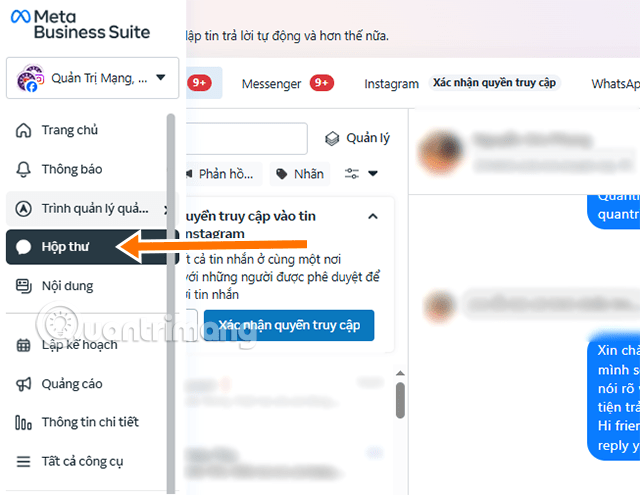
Bước 2: Chọn Tin trả lời tự động.
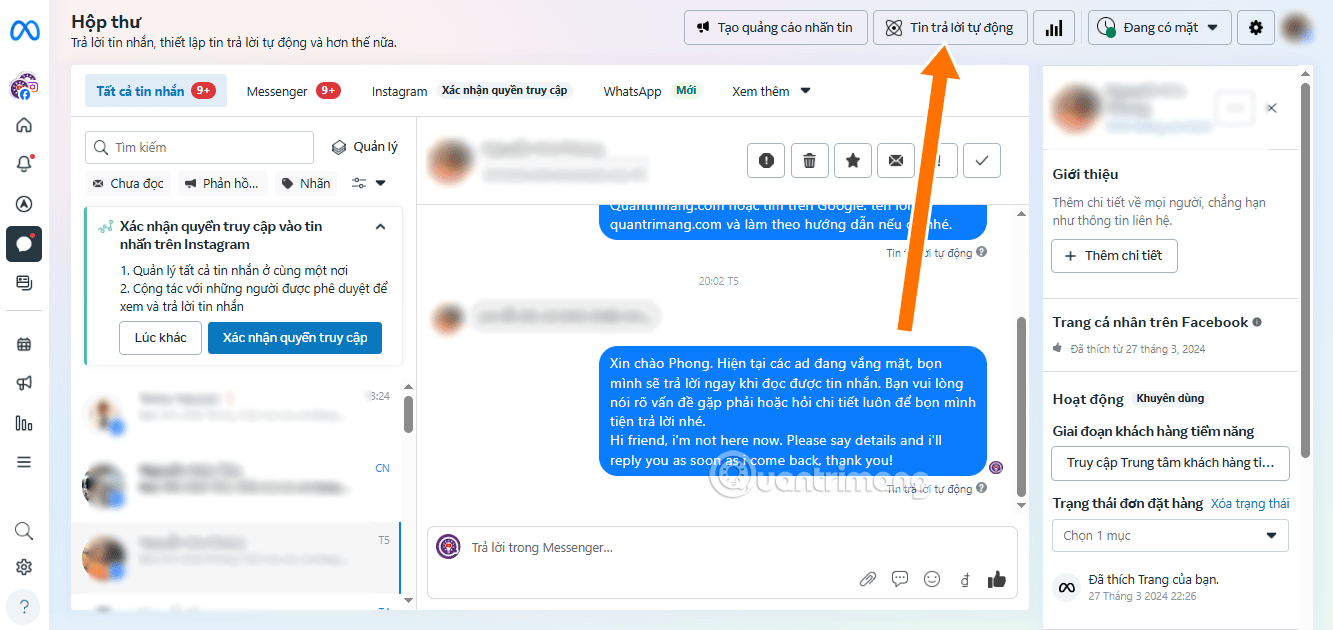
Bước 3: Chọn Tạo tin trả lời tự động.
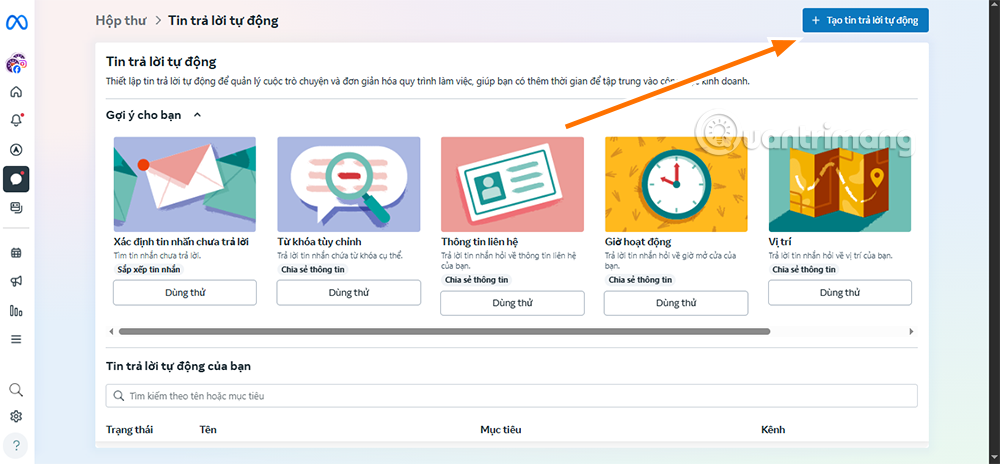
Bước 4: Chọn Tạo từ đầu nếu bạn chưa có tin nhắn trả lời tự động, hoặc chỉnh sửa những cài đặt trả lời tin nhắn có sẵn ở bảng bên phải.
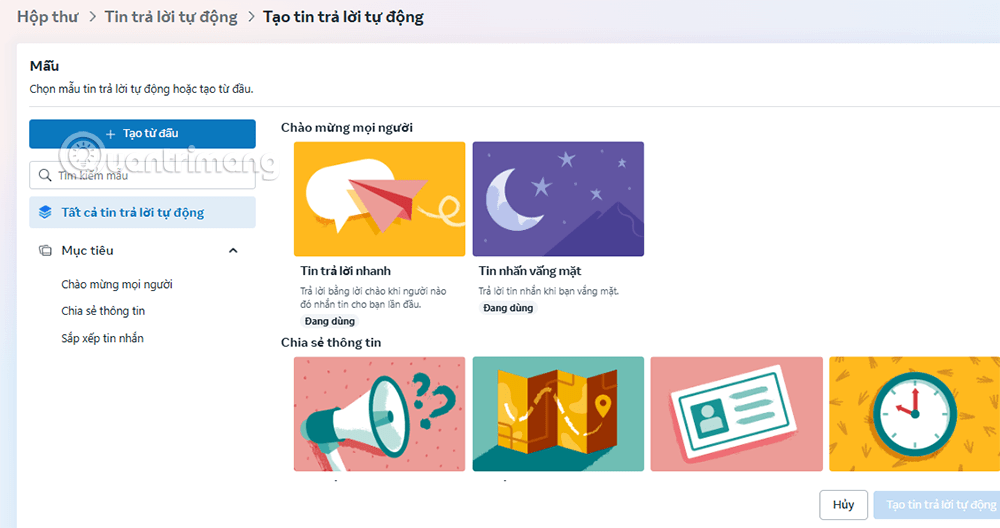
Bước 5: Khi tạo trả lời tin tự động, bạn hãy điền thông tin vào các trường như Tên, tích chọn Messenger hay Instagram trong mục Kênh. Chọn các mục trong Khi nào điều này diễn ra với các tùy chọn như Đã nhận được tin nhắn mới, Đã chỉ định tin nhắn hoặc Đã nhận dán nhãn.
Xuống dưới bạn hãy chọn Thêm Điều Kiện thêm các tùy chọn về tài khoản bao gồm yếu tố để trả lời tự động là gì. Bao gồm từ khóa, giới tính, địa điểm, nhãn dán... bạn hãy tạo điều kiện phù hợp với câu trả lời của mình là được.
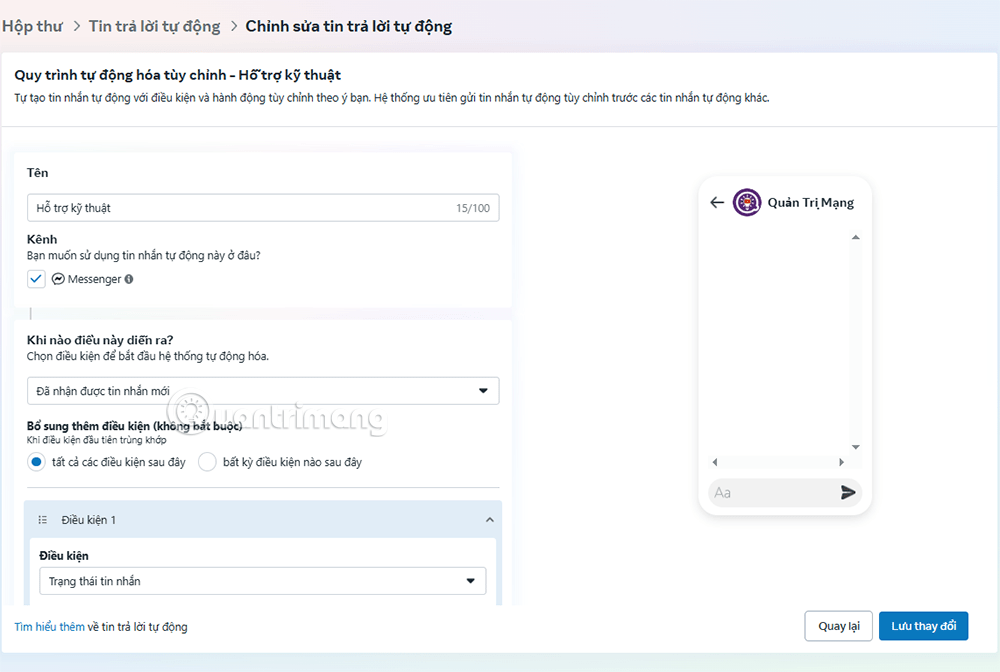
Bước 6: Đến phần tin nhắn trả lời tự động, bạn hãy điền thông tin câu trả lời tự động dành cho người dùng gửi tin nhắn đến fanpage như bạn đã cài đặt qua từ khóa, nhãn dán, giới tính... ở trên. Xong rồi hãy chọn Lưu thay đổi.
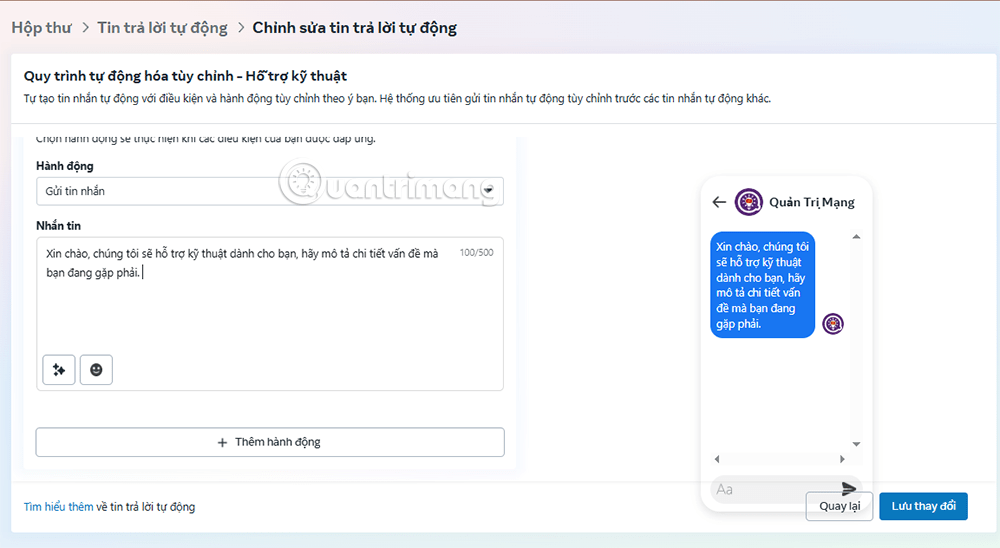
Hướng dẫn cài đặt trả lời tự động trên Facebook Mobile
Tương tự như trên, bạn hãy tải về ứng dụng Meta Bussiness Suite trên CH Play hoặc App Store. Kế đến hãy đăng nhập tài khoản Fanpage bạn muốn cài đặt câu trả lời tự động, chọn Xem Thêm > Cài Đặt.
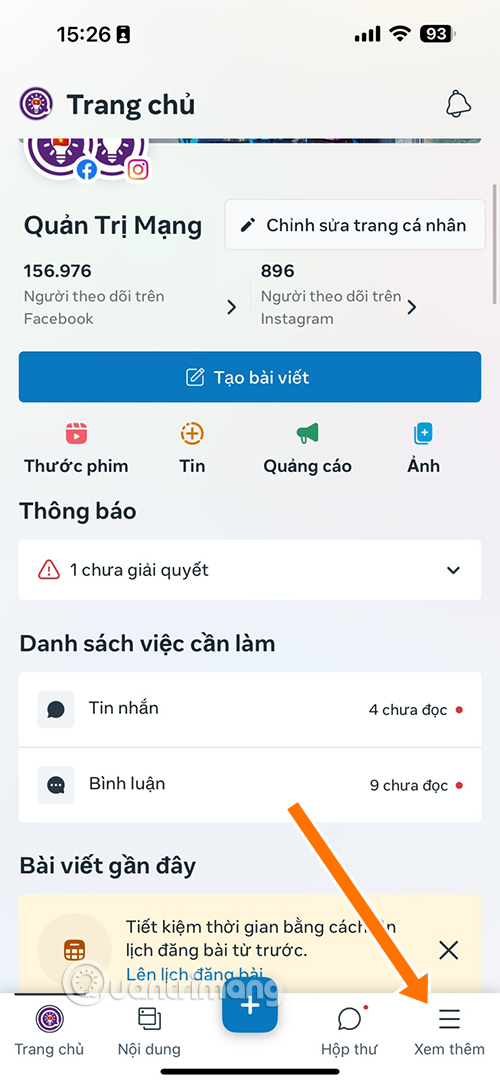
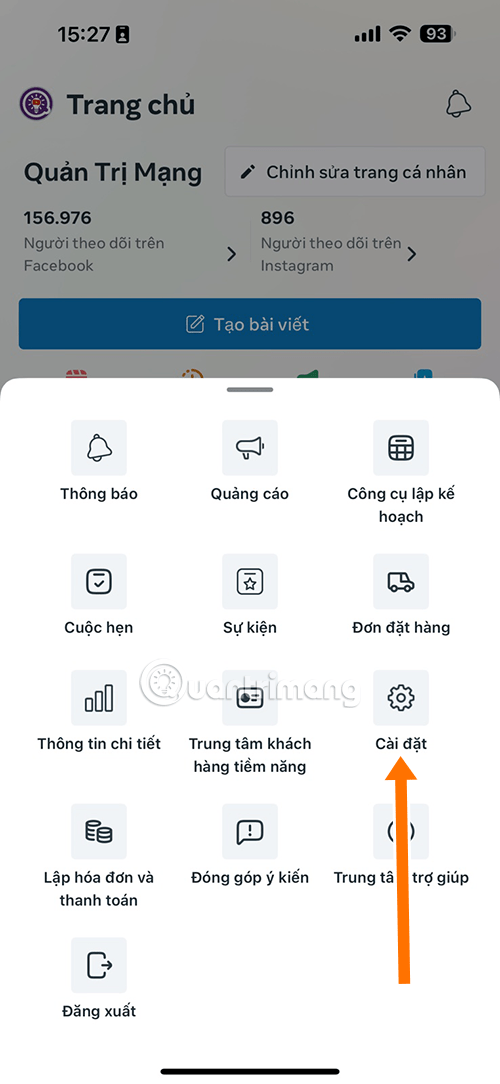
Bước 2: Chọn Tin trả lời tự động, kế đến bạn hãy chọn các tùy chọn trong mục này, kéo xuống dưới để xem thêm.
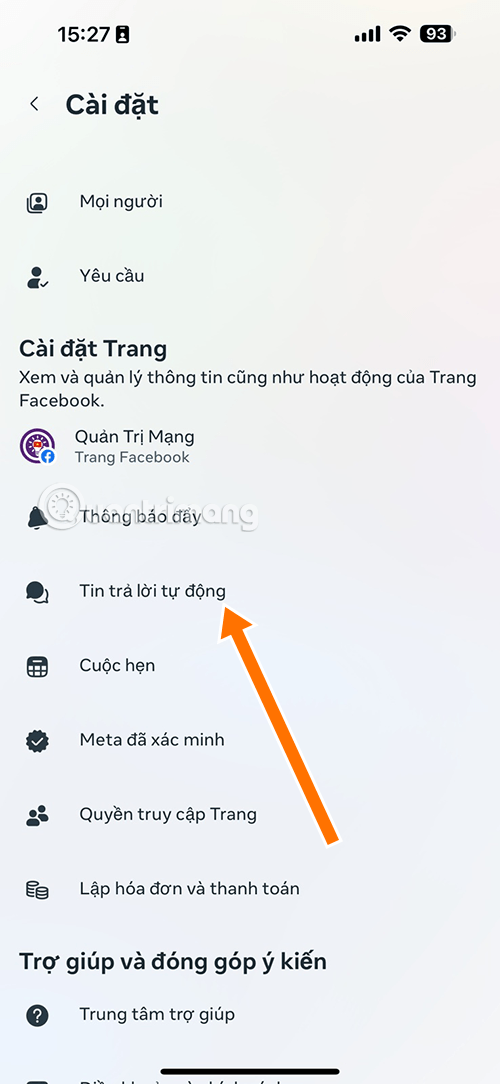
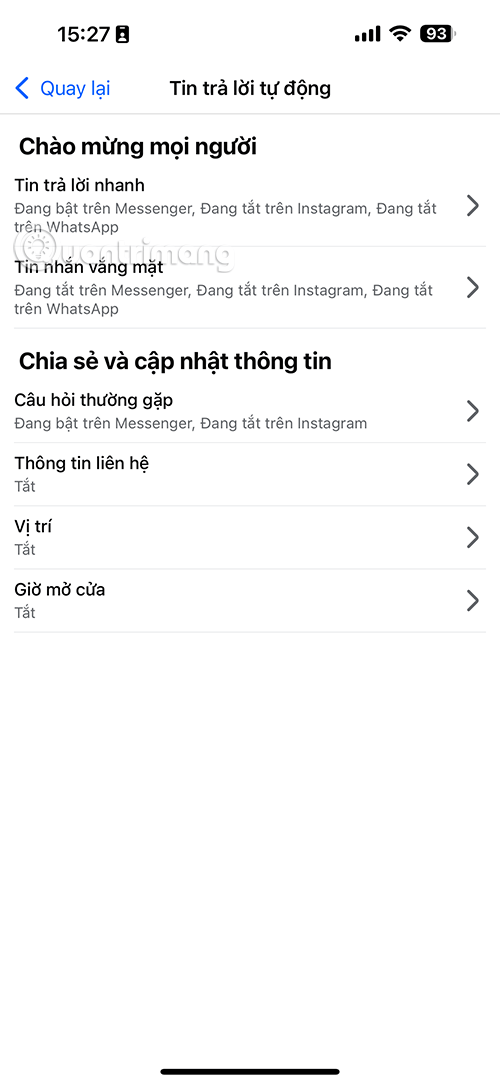
Tin trả lời nhanh - Đây là mục mà bạn sẽ trả lời tin nhắn người dùng ngay sau khi họ gửi tin nhắn đến cho bạn. Tích chọn nền tảng mà bạn muốn kích hoạt bao gồm Messenger và Instagram, ở dưới phần Tin Nhắn hãy điền tin nhắn trả lời tự động mà bạn muốn trả lời người dùng khi họ nhắn tin cho page.
Tin nhắn vắng mặt - Mục đích khi gửi tin nhắn này cho khách hàng, người theo dõi là để họ biết rằng bạn không thể phản hồi ngay lập tức. Đồng thời giữ chân khách hàng bằng cách tạo cảm giác họ vẫn đang được quan tâm. Hạn chế tình trạng khách bỏ đi vì chờ đợi quá lâu mà không nhận được phản hồi.
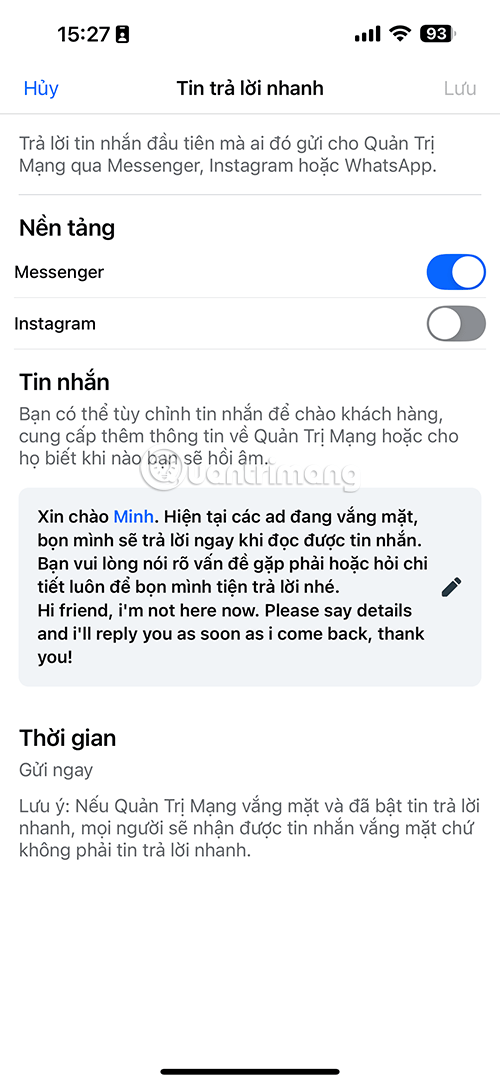
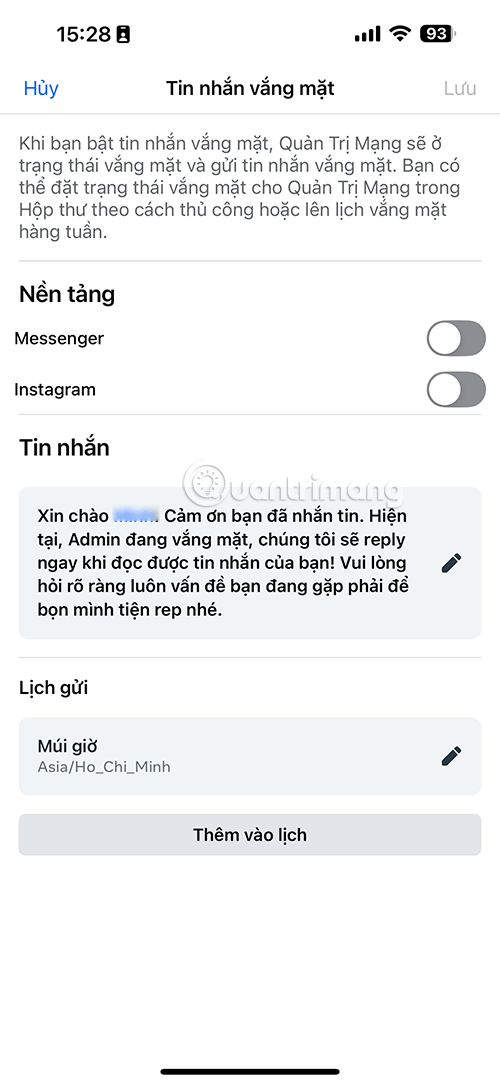
So với giao diện trên web, thì Meta Bussiness Suite trên Mobile có giao diện dễ hiểu hơn với nhiều. Nếu bạn muốn người dùng chọn những câu hỏi có sẵn, ví dụ như Bạn muốn tư vấn về quần, hay áo, hay phụ kiện thì chọn mục Câu Hỏi Thường Gặp, thêm câu hỏi hoặc chỉnh sửa câu hỏi có sẵn bằng cách chọn biêu tượng chiếc bút bên cạnh các câu hỏi có sẵn.
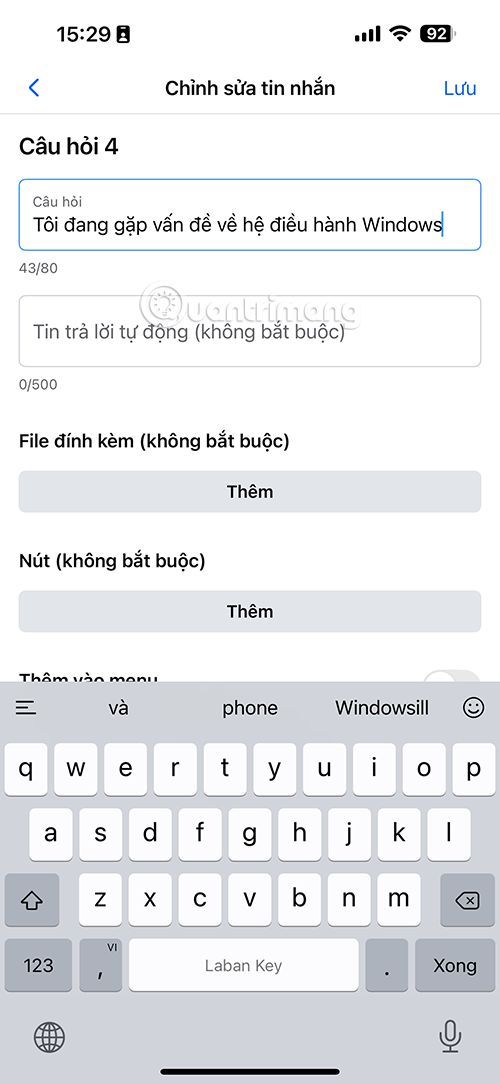
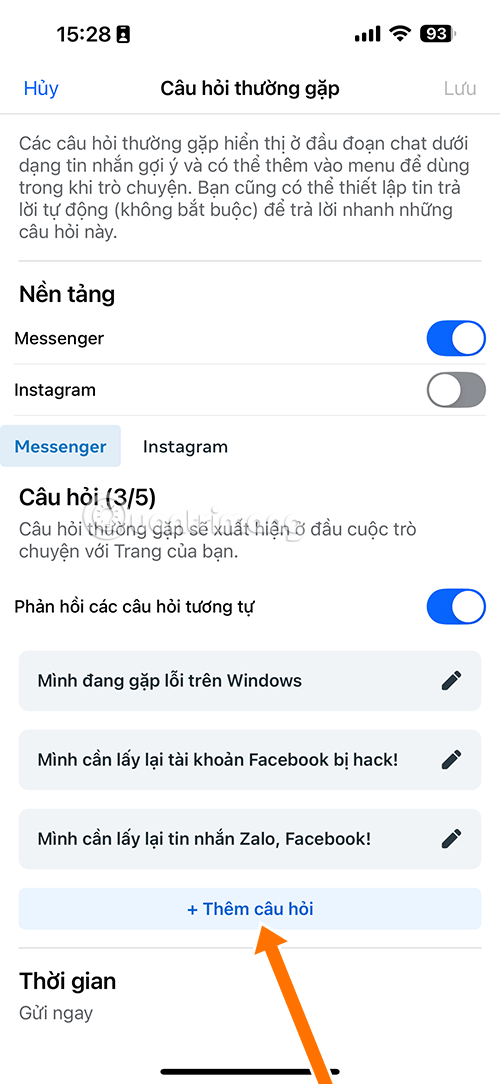
Khi đã hoàn thành việc thêm câu hỏi và câu trả lời có sẵn, hãy chọn Lưu ở góc trên bên trái để hoàn thành việc thiết lập Trả lời tự động trên Fanpage Facebook.
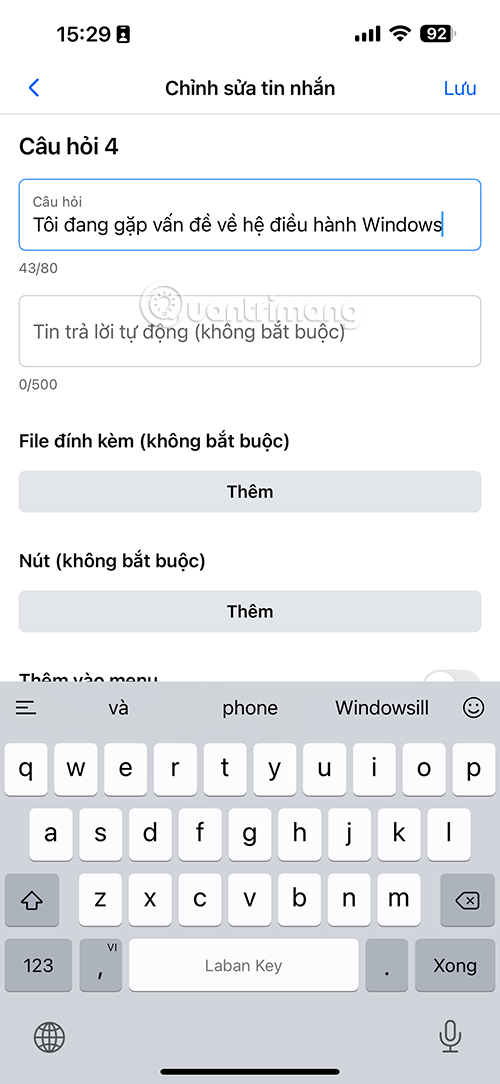
Ưu và nhược điểm của tính năng Trả lời tin nhắn tự động trên Facebook
Ưu điểm
1. Phản hồi khách hàng 24/7
- Giúp fanpage duy trì liên lạc ngay cả khi admin không online.
- Tăng sự chuyên nghiệp và tạo thiện cảm với khách hàng khi nhận được phản hồi tức thì.
2. Tiết kiệm thời gian và nhân lực
- Giảm tải khối lượng công việc nếu bạn chỉ trả lời tin nhắn lặp đi lặp lại.
- Không cần quá nhiều nhân sự trực trang vào khung giờ thấp điểm hoặc ngoài giờ hành chính.
3. Tăng khả năng giữ chân khách hàng
- Tránh việc khách rời đi vì chờ đợi quá lâu.
- Giúp khách hàng cảm thấy được quan tâm ngay lập tức.
4. Tùy chỉnh nội dung linh hoạt
- Có thể soạn sẵn nhiều loại tin nhắn khác nhau: chào mừng, vắng mặt, FAQ, v.v.
- Cá nhân hóa tin nhắn bằng cách chèn tên người dùng, thông tin đơn hàng, thời gian phản hồi dự kiến,...
5. Tích hợp với hệ thống quản lý khác
- Hỗ trợ kết nối với chatbot hoặc CRM nếu cần mở rộng.
- Tự động hóa được cả quy trình bán hàng hoặc chăm sóc khách sau mua.
Nhược điểm
1. Trả lời người dùng không mang tính cá nhân hoặc thiếu cảm xúc
- Tin nhắn tự động thường “rập khuôn”, khiến khách hàng cảm thấy bị bỏ bê nếu không được xử lý tiếp sau đó.
- Dễ gây mất điểm nếu nội dung thiếu sự tinh tế hoặc giải quyết vấn đề không đúng trọng tâm.
2. Không xử lý được các tình huống phức tạp
- Chỉ phù hợp với những câu hỏi thường gặp (FAQ).
- Các vấn đề cần tư vấn sâu, xử lý khiếu nại hoặc hỗ trợ kỹ thuật đều phải chuyển qua nhân viên thật.
3. Có thể gây hiểu lầm
- Nếu không thiết lập đúng hoặc viết nội dung không rõ ràng, tin nhắn tự động có thể khiến khách hiểu sai, gây mất lòng tin.
- Trả lời nhầm nội dung câu hỏi thực tế của khách cũng là tình trạng thường gặp.
4. Dễ bị lạm dụng hoặc quên cập nhật
- Do set sẵn nên nhiều admin quên cập nhật lại theo thời điểm, chương trình hay sự kiện mới hoặc khung giờ làm việc thay đổi.
- Việc để nội dung lỗi thời sẽ phản tác dụng, khiến fanpage trông thiếu chuyên nghiệp.
 Công nghệ
Công nghệ  AI
AI  Windows
Windows  iPhone
iPhone  Android
Android  Học IT
Học IT  Download
Download  Tiện ích
Tiện ích  Khoa học
Khoa học  Game
Game  Làng CN
Làng CN  Ứng dụng
Ứng dụng 






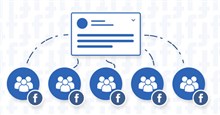











 Linux
Linux  Đồng hồ thông minh
Đồng hồ thông minh  macOS
macOS  Chụp ảnh - Quay phim
Chụp ảnh - Quay phim  Thủ thuật SEO
Thủ thuật SEO  Phần cứng
Phần cứng  Kiến thức cơ bản
Kiến thức cơ bản  Lập trình
Lập trình  Dịch vụ công trực tuyến
Dịch vụ công trực tuyến  Dịch vụ nhà mạng
Dịch vụ nhà mạng  Quiz công nghệ
Quiz công nghệ  Microsoft Word 2016
Microsoft Word 2016  Microsoft Word 2013
Microsoft Word 2013  Microsoft Word 2007
Microsoft Word 2007  Microsoft Excel 2019
Microsoft Excel 2019  Microsoft Excel 2016
Microsoft Excel 2016  Microsoft PowerPoint 2019
Microsoft PowerPoint 2019  Google Sheets
Google Sheets  Học Photoshop
Học Photoshop  Lập trình Scratch
Lập trình Scratch  Bootstrap
Bootstrap  Năng suất
Năng suất  Game - Trò chơi
Game - Trò chơi  Hệ thống
Hệ thống  Thiết kế & Đồ họa
Thiết kế & Đồ họa  Internet
Internet  Bảo mật, Antivirus
Bảo mật, Antivirus  Doanh nghiệp
Doanh nghiệp  Ảnh & Video
Ảnh & Video  Giải trí & Âm nhạc
Giải trí & Âm nhạc  Mạng xã hội
Mạng xã hội  Lập trình
Lập trình  Giáo dục - Học tập
Giáo dục - Học tập  Lối sống
Lối sống  Tài chính & Mua sắm
Tài chính & Mua sắm  AI Trí tuệ nhân tạo
AI Trí tuệ nhân tạo  ChatGPT
ChatGPT  Gemini
Gemini  Điện máy
Điện máy  Tivi
Tivi  Tủ lạnh
Tủ lạnh  Điều hòa
Điều hòa  Máy giặt
Máy giặt  Cuộc sống
Cuộc sống  TOP
TOP  Kỹ năng
Kỹ năng  Món ngon mỗi ngày
Món ngon mỗi ngày  Nuôi dạy con
Nuôi dạy con  Mẹo vặt
Mẹo vặt  Phim ảnh, Truyện
Phim ảnh, Truyện  Làm đẹp
Làm đẹp  DIY - Handmade
DIY - Handmade  Du lịch
Du lịch  Quà tặng
Quà tặng  Giải trí
Giải trí  Là gì?
Là gì?  Nhà đẹp
Nhà đẹp  Giáng sinh - Noel
Giáng sinh - Noel  Hướng dẫn
Hướng dẫn  Ô tô, Xe máy
Ô tô, Xe máy  Tấn công mạng
Tấn công mạng  Chuyện công nghệ
Chuyện công nghệ  Công nghệ mới
Công nghệ mới  Trí tuệ Thiên tài
Trí tuệ Thiên tài